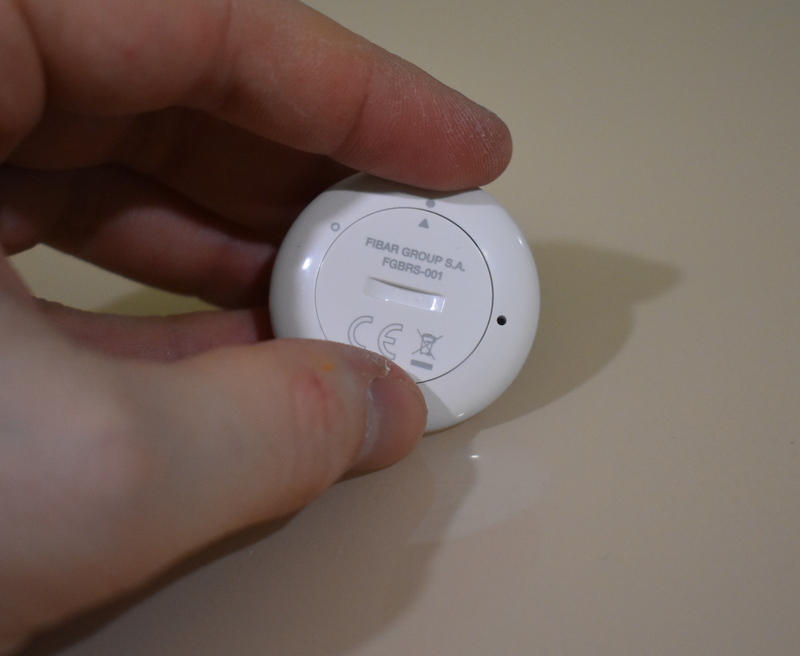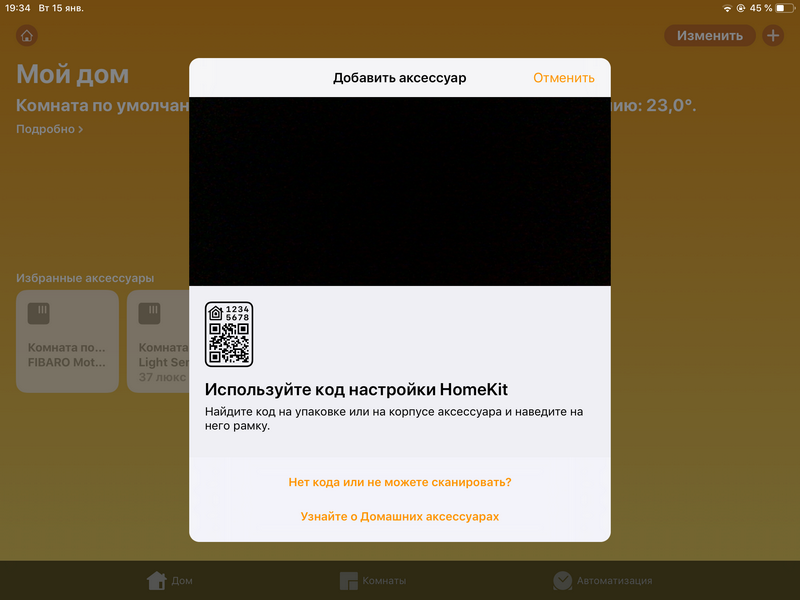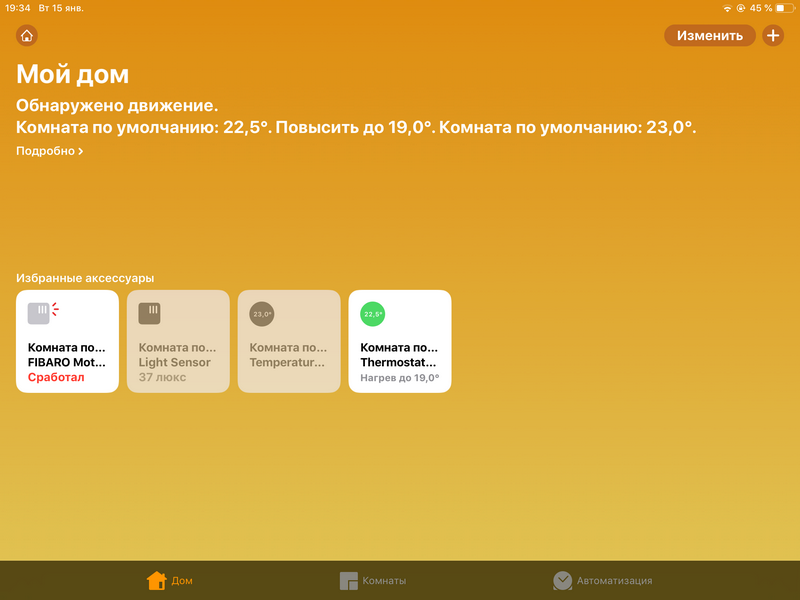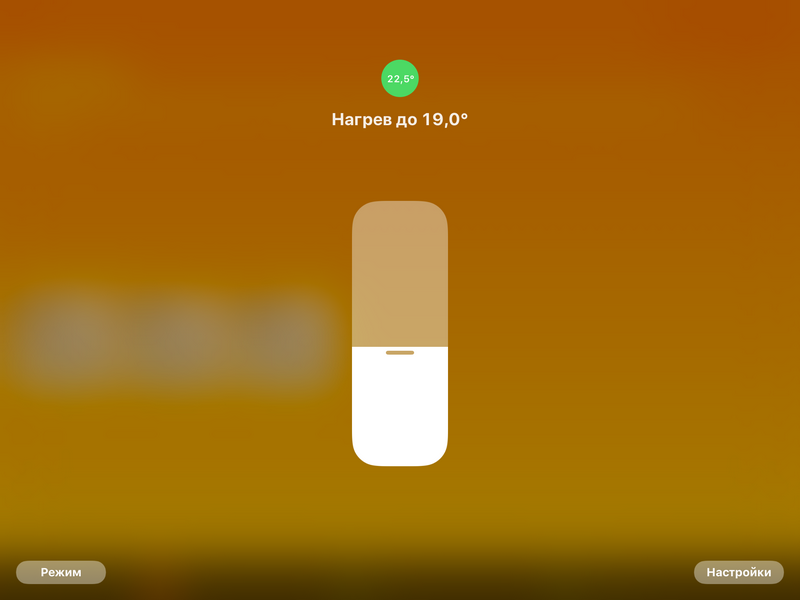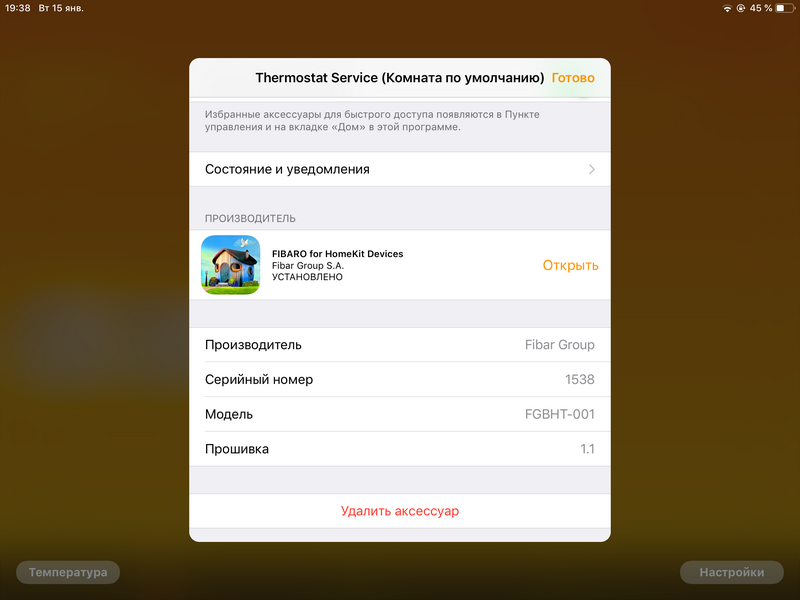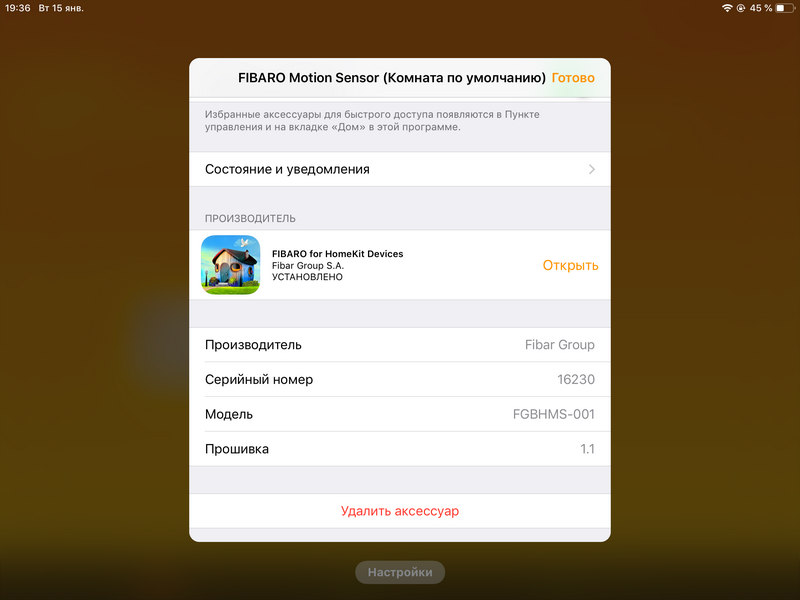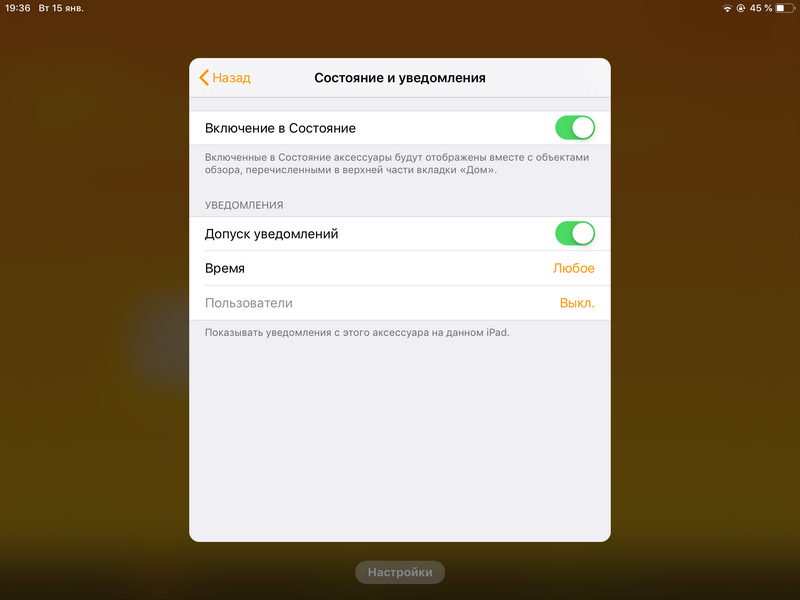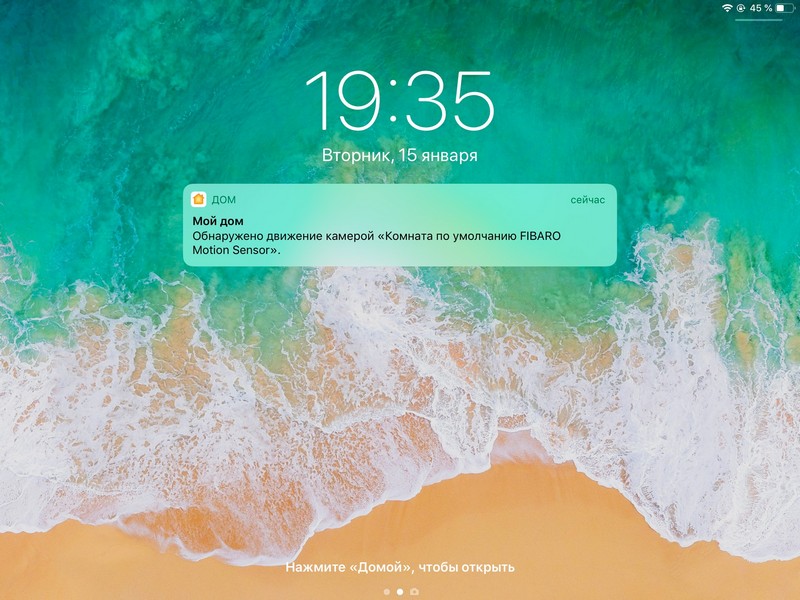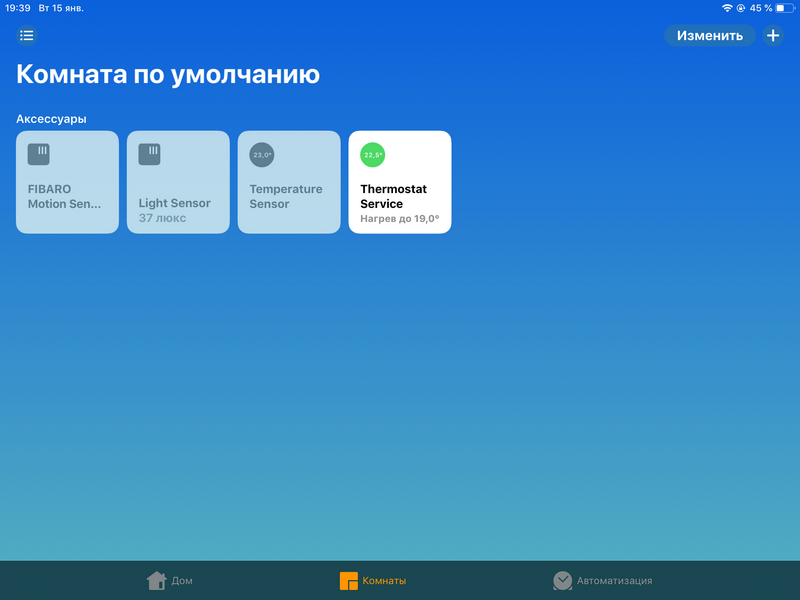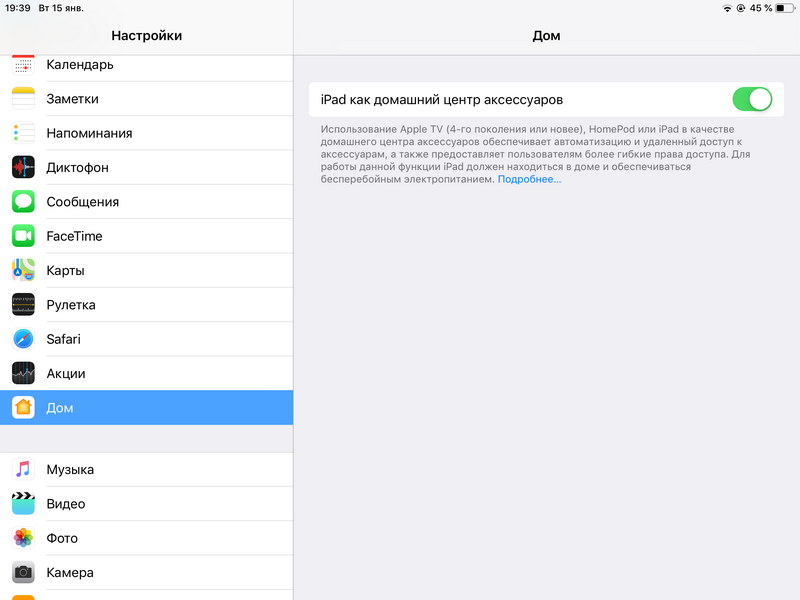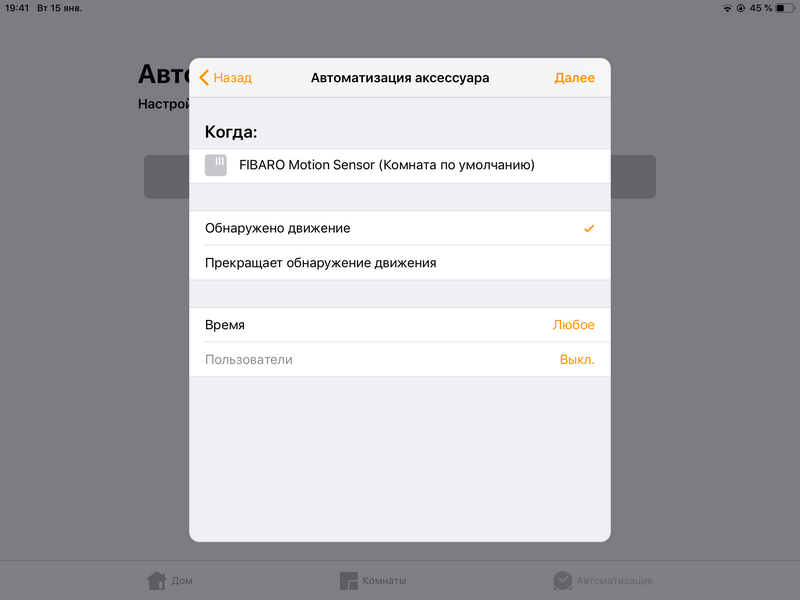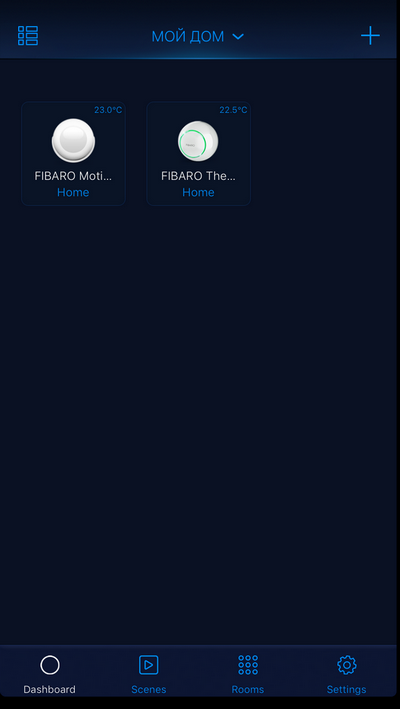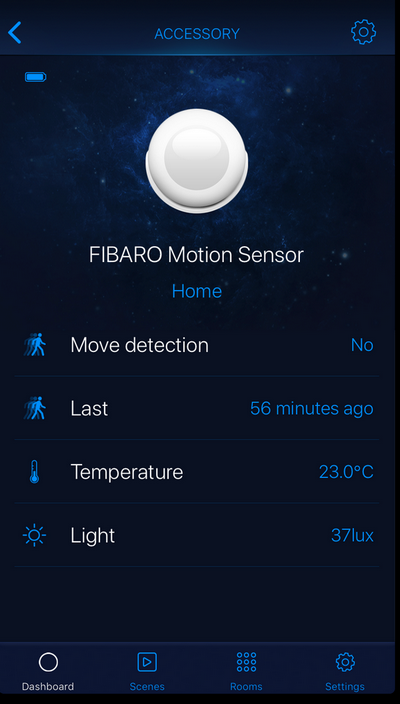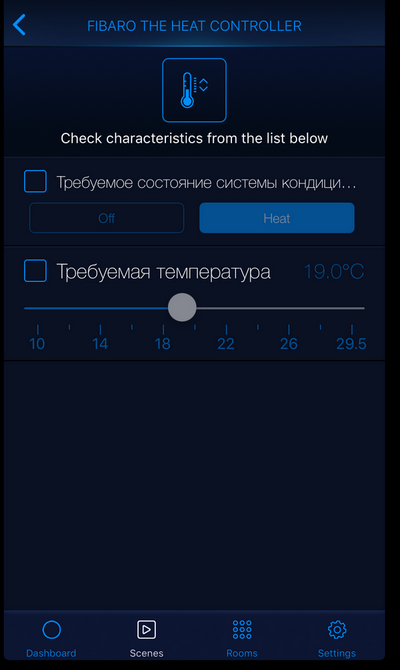- Термостат и датчик движения Fibaro для Apple Homekit
- Fibaro Heat Controller для Homekit (FGBHT-001)
- Fibaro Motion для Homekit (FGBHMS-001)
- Управление Homekit из приложения Дом
- Приложение FibaroHome для Homekit
- Выводы
- Xiaomi Cleargrass H: новый датчик температуры и влажности, интеграция с Apple Homekit и MiHome
- Содержание
- Характеристики
- Упаковка и комплектация
- Сравнение с прошлой версией
- Работа с Apple Homekit
- Работа с MiHome
- Видеообзор
- Итого
Термостат и датчик движения Fibaro для Apple Homekit
Наконец, мне в руки попали два устройства Fibaro для работы с Apple Homekit. Это регулятор на батарею Heat Controller и датчик движения Motion Sensor.
У Fibaro, напомню, есть две линейки устройств: работающие по протоколу Z-Wave и совместимые с Homekit. Это две разные линейки, устройство не может работать сразу и с Z-Wave, и с Homekit. Выглядят устройства одинаково, отличаются только упаковкой.
Устройства Fibaro для Homekit продаются официально в России с конца 2018 года, в ассортименте следующие устройства:
- регулятор на батарею с отдельным датчиком температуры (7100 рублей)
- датчик угарного газа (6560 рублей)
- датчик протечки воды (7300 рублей)
- датчик открывания двери/окна (5900 рублей)
- датчик движения (7080 рублей)
- одноканальное реле (6390 рублей)
- модуль в розетку (6500 рублей)
Я подробно опишу работу системы Homekit и особенности двух модулей.
Fibaro Heat Controller для Homekit (FGBHT-001)
Существует множество регуляторов на радиатор, но у всех у них есть огромный недостаток — датчик температуры у них встроенный в них же. То есть, регулятор ориентируется на температуру на встроенном датчике, которая, разумеется, сильно отличается от температуры воздуха в помещении. Особенно если над радиатором подоконник, тогда датчик в регуляторе при нагреве радиатора сразу покажет очень высокую температуру. Как показал мой опыт, регуляторы системы Z-Wave не удалось настроить так, чтобы они работали по внешнему датчику температуры. Но, чтобы исправить это недоразумение, Fibaro некоторое время назад выпустила Heat Controller — регулятор на батарею, в комплекте с которым идёт беспроводной датчика температуры, он связывается с регулятором по радиоканалу и позволяет действительно комфортно регулировать температуру. Один датчик можно связать с несколькими регуляторами. Вслед за выпуском этого устройства для Z-Wave появился вариант для Homekit. Вот он:
В комплекте сам регулятор с посадочным местом М30х1.5, подходящим для почти всех батарей, два переходника для батарей Danfoss, датчик температуры. Датчик действительно очень маленький, его вполне можно и потерять. Диаметр датчика 38мм, высота 12мм.
Сзади у датчика крышка, которая снимается достаточно легко даже без инструмента, под ней батарейка.
Также в комплекте маленький металлический инструмент для нажатия кнопки программирования на регуляторе и датчике. Отверстие этой кнопки на датчике сзади.
Вот так выглядит регулятор, установленный на обычную батарею в квартире:
На регуляторе виден разъём для зарядки от microUSB и чуть выше него отверстие кнопки. После установки нажимаем кнопку, устройство включается и слышно, как работает в нём мотор, калибруясь. У регулятора подсвечивается ободок справа, по цвету подсветки (от синего к красному) можно понять, на какую уставку температуры он выставлен. Можно крутить регулятор по часовой стрелке или против, цвет будет меняться. Синий соответствует 16 градусам, разные оттенки зелёного от 19 до 21, красный 24, розовый — полностью открыто.
Примерное время работы регулятора от одной зарядки аккумулятора — 10-11 месяцев. Может работать и без датчика температуры, тогда будет ориентироваться на встроенный в него датчик.
Кстати, можно удержанием кнопки до появления красной подсветки регулятора запретить ручную регулировку, для защиты от детей или животных.
Далее связываем регулятор и датчик температуры, они из коробки не связаны между собой. Нажимаем длительно на кнопку на регуляторе, затем коротко, затем коротко на датчике — по миганию светодиодов на регуляторе и датчике видим, что они связались. Этот процесс описан в инструкции.
Fibaro Motion для Homekit (FGBHMS-001)
Датчик температуры, движения и освещённости выглядит точно так же, как и одноимённый датчик Fibaro для Z-Wave, я делал его обзор.
В комплекте сам сенсор и саморез с дюбелем для его крепления. Внутри установлена батарейка. Ставим датчика в удобное место и вынимаем бумажную прослойку между батарейкой и контактом — датчик начинает работать. Активно моргает разными цветами.
Управление Homekit из приложения Дом
Теперь, когда регулятор и датчик установлены и включены, самое интересное — завести их в приложение Дом на iPad или iPhone.
Устройства Homekit подключаются не по Wi-Fi, а по Bluetooth low energy, это и позволяет им работать от батарейки так долго. Я сначала этого не понял и пытался подключить их к iPad с выключенным Bluetooth, они не обнаруживались. Как ни странно, приложение не сообщило мне, что у меня выключен Bluetooth и нигде не написало о том, что я должен его включить, сам догадался. Для добавления устройства надо сканировать QR код, наклеенный на инструкцию, либо просто ввести написанные на нём 8 цифр. Устройство сразу добавляется.
Регулятор добавился как одно устройство, а датчика сразу как три: датчик температуры, датчик движения и датчик освещённости. На иконке термостата видим температуру на датчике и текущую уставку. Хоть датчики лежали рядом, один показывал 22,5 градуса, второй 23 градуса.
Длинное нажатие на элемент переводит в меню. Вот меню термостата — это управление установкой температуры.
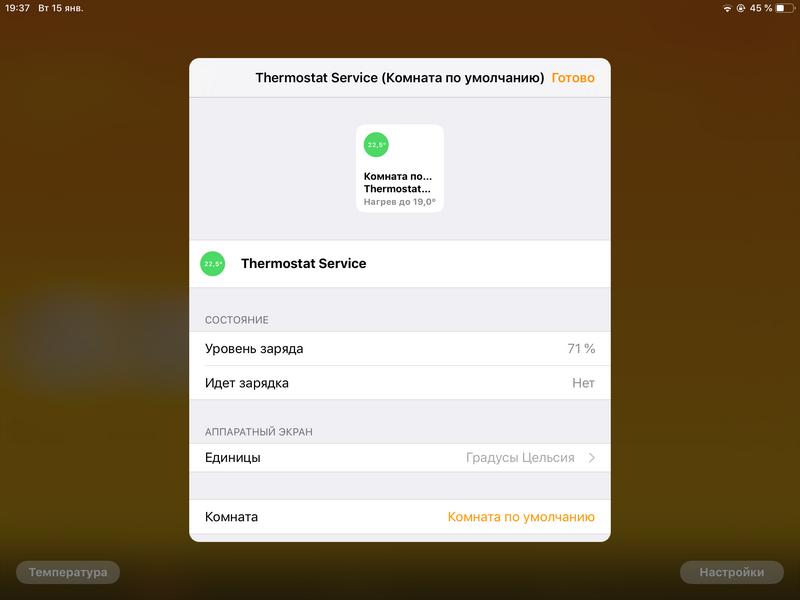
Настройки датчика движения:

В датчике движения есть пункт «Уведомления», его нет в других элементах. Можно настроить показ уведомлений о срабатывании датчика движения.
Уведомление выглядит так:
Если переключимся на Комнаты в меню внизу, то увидим список элементов по комнатам. У меня комната всего одна, так что не многое изменилось.
Третий пункт меню — Автоматизация. Он интереснее. Чтобы работали сценарии устройств, что-то должно ими управлять. Лучше всего подходят устройства AppleTV и колонка Apple HomePod. Если их нет, то можно использовать как управляющий элемент iPad или iPhone. Для этого надо включить в настройках приложения Дом эту возможность.
Когда я добавляю элементы в Дом, они привязываются к учётной записи AppleID и появляются в приложении Дом на всех устройствах с этой учётной записью. В настройках мы можем давать права работы с устройствами другим пользователям по их логину AppleID. AppleTV и HomePod, конечно, тоже должны иметь права доступа к устройствам для управления. Пока устройство управления, будь то AppleTV, колонка, планшет или смартфон, находятся в сети и включены, они могут управлять устройствами по заданным алгоритмам. Важно, чтобы управляемые устройства были доступны по Bluetooth, то есть, не дальше соседней комнаты. Это, конечно, минус.
Вот создание алгоритма автоматизации.
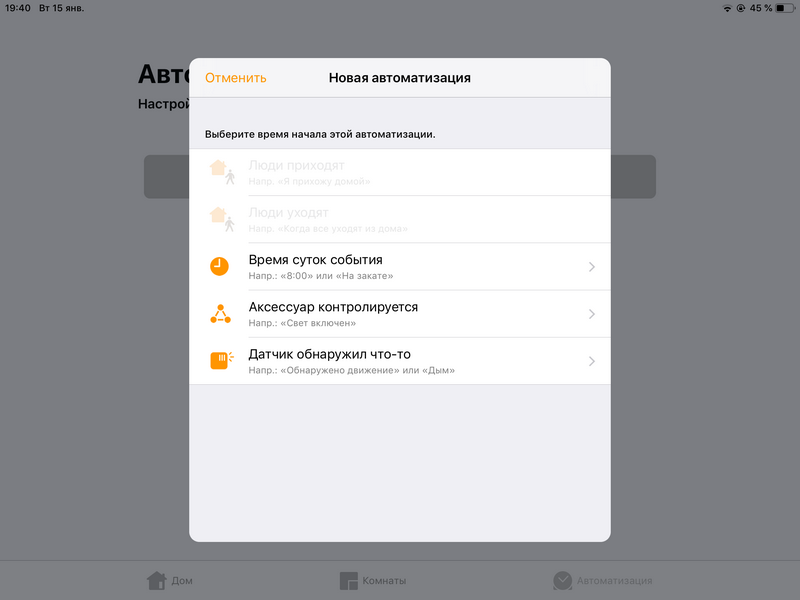
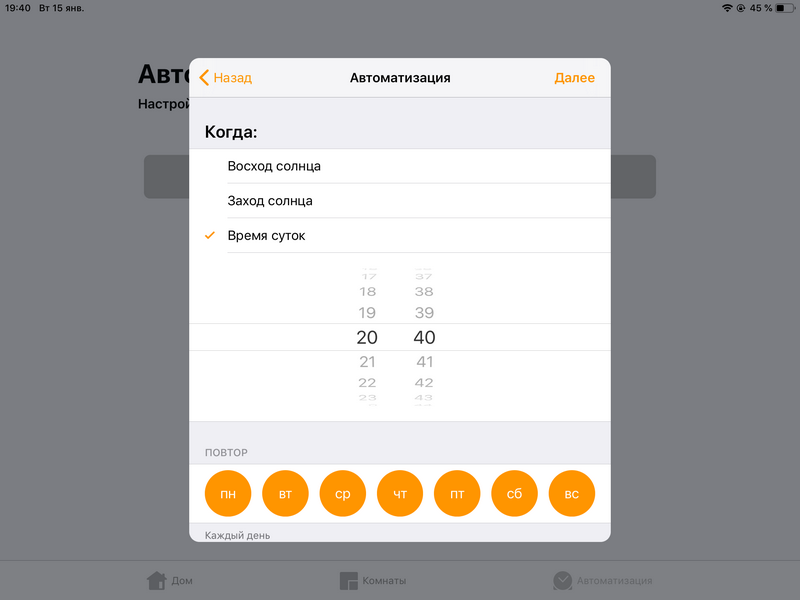
Из доступных мне для создания автоматизаций, например, создание расписания работы термостата или изменение установки по движению. Мне, к сожалению, недоступны сложные сценарии, например, разные расписания в зависимости от детекции движения или отсутствия движения в течение определённого времени.
Приложение FibaroHome для Homekit
Fibaro оказалось мало стандартных возможностей или не понравился интерфейс приложения Дом, поэтому они написали своё приложение для работы с устройствами Homekit — FibaroHome. Приложение получает доступ к Дому и, как я понял, просто предлагает управление устройствами в другом интерфейсе. Доступно только для iPhone, на планшете открывается в мелком виде. Вот главное окно:
В параметрах датчика можно видеть подробности и нём.
Настройки сценария для регулятора батареи:
В общем, всё то же самое, но выглядит по-другому. Лучше бы сделали приложение в стиле нового Fibaro HomeCenter, оно красивее. Отзывы на FibaroHome в AppStore ужасные, оценка 1,7 из 5. Мол, глючит, вылетает, сценарии не создаются. Я не заметил, но у меня устройств слишком мало для оценки.
Выводы
Как я много раз писал, я не считаю Homekit полноценной системой Умного Дома, просто игрушка. Позволяет много интересных возможностей реализовать. Из-за использования Bluetooth надёжность работы, наверное, невелика, сужу по различным своим аксессуарам, периодически теряющим связь. Самое неприятное, что не реализовать сложные сценарии. Даже не то что сложные, а сценарии на шаг сложнее самых элементарных уже не получится, это сильно сужает применимость системы.
143,579 просмотров всего, 136 просмотров сегодня
Источник
Xiaomi Cleargrass H: новый датчик температуры и влажности, интеграция с Apple Homekit и MiHome
Не было бы счастья, да несчастье помогло. Или как я познакомился с построением умного дома для устройств Apple на базе IOS. Все почему, а все потому, что не досмотрел и купил новый датчик влажности и температуры с ELINK дисплеем, только с поддержкой умного дома APPLE HOMEKIT. Все, как бы я не бился, подключить его к MiHome или родному приложению от Qingping, ничего не вышло. Пришлось использовать iOS, но и про пользователей Android я не забыл, поэтому протестируем и посмотрим, что может этот датчик в системе умного дома MiHome.
Содержание
Характеристики
- Модель: ClearGrass CGG1H
- Экран: электронные чернила, диаметр 55 мм
- Диапазон рабочих температур — 0..+50 °C
- Диапазон влажности — 0..100 %
- Интерфейс: Bluetooth 5.0
- Питание: CR2430
- Размер: 74*14 мм
- Вес: 59 гр
Упаковка и комплектация
Товар поставляется в небольшой коробке, принадлежность к Яблочному умному дому, указывает картинка с желтым домиком. Я, откровенно, раньше не смотрел на коробки, привык, что Xaiomi отлично работает с Android. Но, если на коробочке нет зеленой мордочки Mi, как оказалось, с Андроидом подружить не получится.

Модель для Apple HomeKit имеет в конце букву H, Андроид версия CGG1.

Почти все место в коробке занимает датчик.

Комплектация стандартна для подобного рода датчиков. Датчик, батарейка, крепежный элемент и инструкция.

Инструкция на китайском и английском языках.
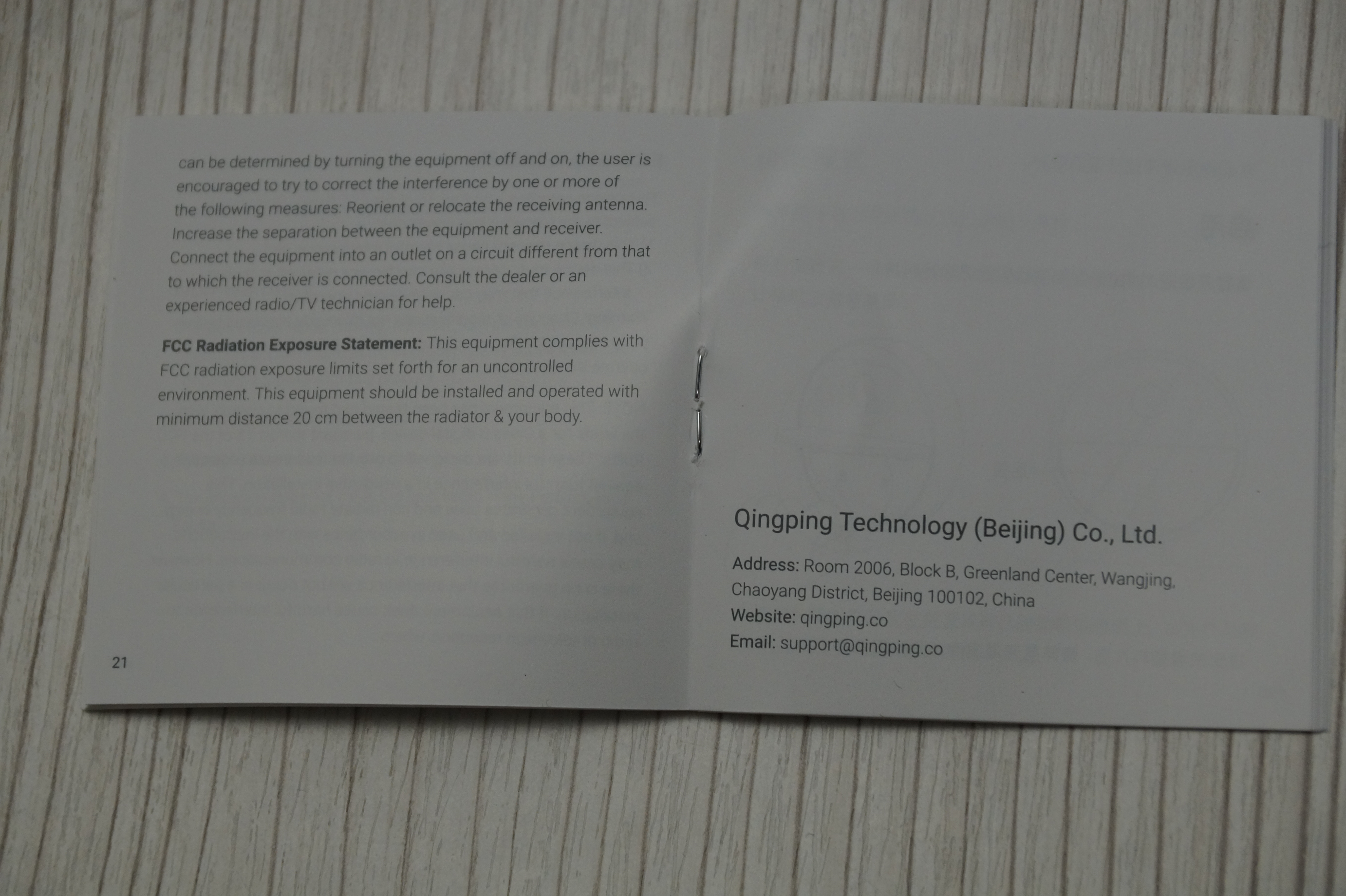
Не смотрите на низкую толщину «пиптыка», который должен удерживать и центрировать наш датчик. Внутри него спрятался небольшой магнит, который позволяет удерживать датчик даже в горизонтальной позиции. Для крепления к поверхности, на задней части держателя, предусмотрен двухсторонний скотч.
Питается датчик от одной батарейки CR2430, заряда которой должно хватить на 8-10 месяцев работы устройства.

Сам датчик оснастили большим E-link дисплеем, в сравнении с прошлой версий, цифры стали более «читабельны» с далекого расстояния. В верхней строке иконки сопряжения Bluetooth и уровень заряда батареи ниже, показания температуры и влажности.

На задней части устройства нанесен QR код с уникальным ID, для добавления в HomeKit.

В нижней части устройства расположился промышленный датчик измерения влажности и температуры, компании Swiss Sensirion.

Крышка, которая закрывает отсек для батареи выполняет роль подставки, благодаря которой, датчик можно устанавливать на любую поверхность. Возможность регулировки наклона ограничена двумя положениями.
Немного провернув крышечку, вставляем батарейку из комплекта.

Отображение температуры можно выставить как в градусах по Цельсию, так и по Фаренгейту. Для изменения необходимо нажать на скрытую кнопку, в задней части прибора.


Размеры устройства 74*14 мм.
Сравнение с прошлой версией
Сразу бросается в глаза, что размер новинки стал немного больше, но при этом из-за более низкой толщины, даже, я бы сказал, стильной. Плюс пропала черная область в нижней части.

Толщина стала меньше почти в два раза, что позволяет новинке более гармонично вписываться в общий дизайн в доме.
Но радует, что точность измерений осталась на высоте и два датчика ее показывают правильно. Правда влажность немного отличается, на 0,3% — может из-за более близкого размещения к окну, но может и просто в пределах погрешности.

Работа с Apple Homekit
Для подключения можно использовать любой смартфон или планшет от Apple. Планшет даже лучше, так как он будет выполнять роль Bluetooth шлюза. Устанавливаем Homekit и добавляем в него новый аксессуар, отсканировав QR на задней части гигрометра.
По сути это две сущности умного дома, температура и влажность. Каждой можем дать свое название и разместить в нужную нам комнату умного дома.
После этого можно датчик появляется на странице «Мой дом». В настройках дома можно оставит заметки о доме, возможно мини инструкцию или напоминание или сменить обои.
Можно переключить вид на работу с отдельными комнатами, и там уже управлять устройствами и автоматизацией.
Информация с датчиков обновляется достаточно быстро, но вот ее вывод я бы немного изменил, как минимум, увеличив бы шрифт.
В настройках датчика можно посмотреть остаток батареи, задать комнату и вывод на главный экран «Мой дом». Так же посмотреть серийник и/или обновить прошивку устройства.
Автоматизация схожа с Mihome, но у меня только 1 датчик, и нет условий для создания автоматизации в Apple. Логика не изменяется, Если температура/важность выше/ниже заданного нами порога, срабатывает «девайс» или выскакивает алерт на мобильном телефоне.
Работа с MiHome
Еще раз повторюсь, девайс предназначенный для Homekit к MiHome НЕ ПОДКЛЮЧИТЬ (без альтернативных шлюзов и т.д.)! Спасибо моему другу, который выдал для теста мне девайс именно для подключения к MiHome.
Открываем MiHome и нажимаем «+» для добавления нового устройства. Программа сама найдет датчик поблизости, но можно выбрать и среди всех доступных в приложении устройств. Переводим датчик в режим сопряжения, удерживая кнопку на задней части около 2 секунд и успешно добавляем в MiHome.
Основное окно показаний датчика, как по мне, сделано более визуально удобней чем в ХоумКит. В настройках датчика, так же можно изменить местоположение в умном доме, проверить наличие обновлений или поделиться устройством с членами семьи.
На главной странице MiHome датчик, как и другие сразу отображает текущую температуру и влажность. При нажатии, во всплывающем окне, та же информация, но более крупным шрифтом.
Кроме этого нам доступен, так называемый архив, с историей изменения температуры и влажности за разные периоды работы датчика, от дня до месяца с красивыми графиками и отображением максимальных и минимальных значений.
Датчик идеально подойдет для автоматизации розетки с увлажнителем ( если нет «умного» Сяомишного), включения обогревателя, или кондиционера. Логика простая, если температура или влажность выше/ниже включить, выключить и прочие сценарии умного дома Сяоми.
Видеообзор
Итого
Прошлая версия датчика была очень хороша, а эта стала и симпатичней, и с большими цифрами, с прежним, хорошим функционалом, как для простого датчика умного дома.
Источник